Đổi giao diện AutoCad đời cao về AutoCad Classic.
Mình xin hướng dẫn các bạn Đổi giao diện của AutoCad đời cao về giao diện AutoCad Classic giống với giao diện của AutoCad 2007.
Đây là màn hình giao diện của AutoCad khi các bạn vừa cài mới một phiên bản AutoCad mới hoặc chưa chuyển sang giao diện Classic:
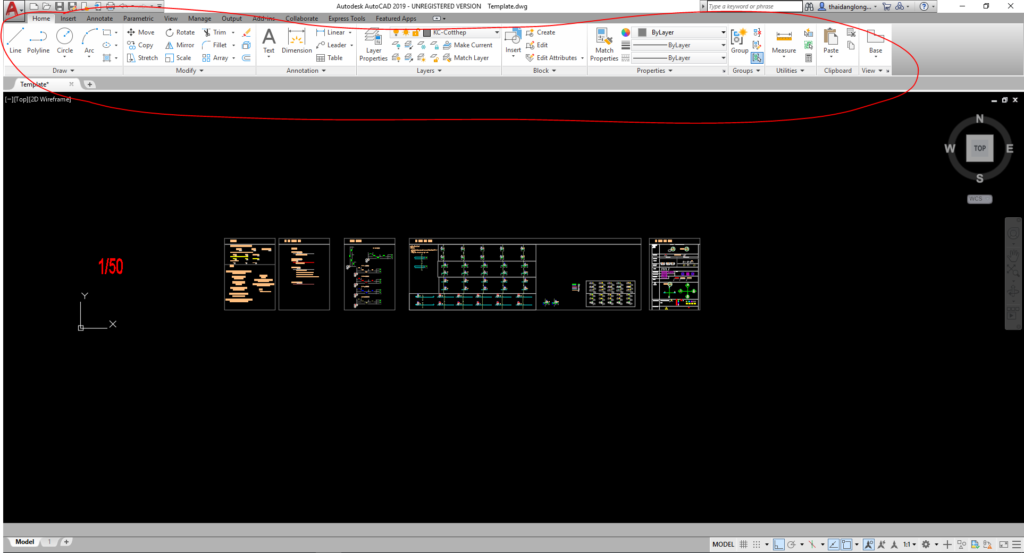
Như bản thân mình thấy, thanh Ribbon (khoanh đỏ) chiếm khá nhiều nhiều diện tích. Mình sẽ tắt nó đi.
Bước 1: Các bạn gõ lệnh “RIBBONCLOSE”
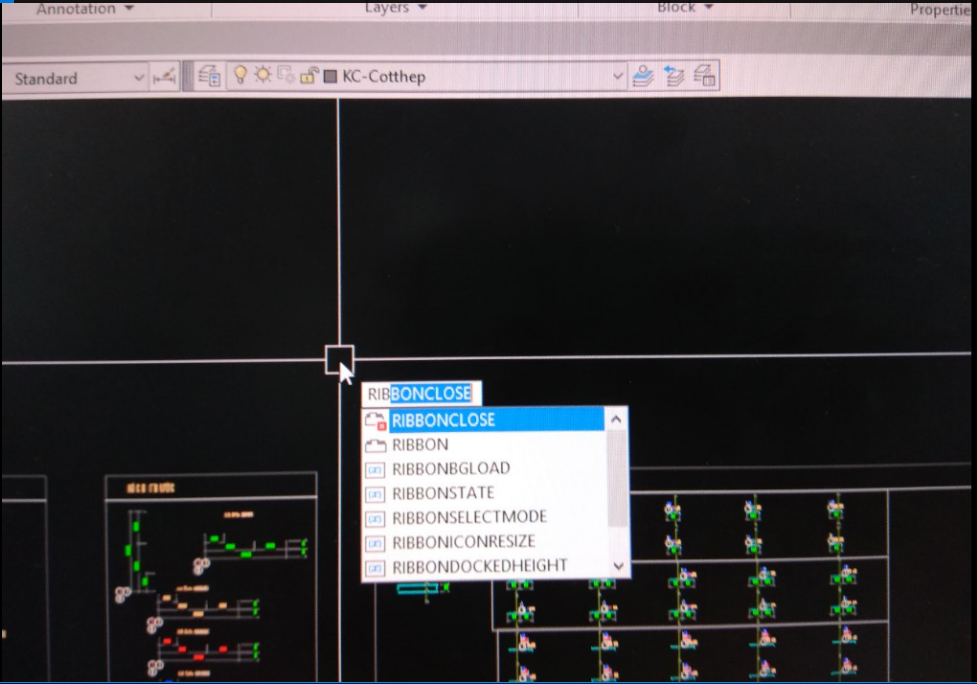
Sẽ thấy thanh Ribbon sẽ được tắt đi
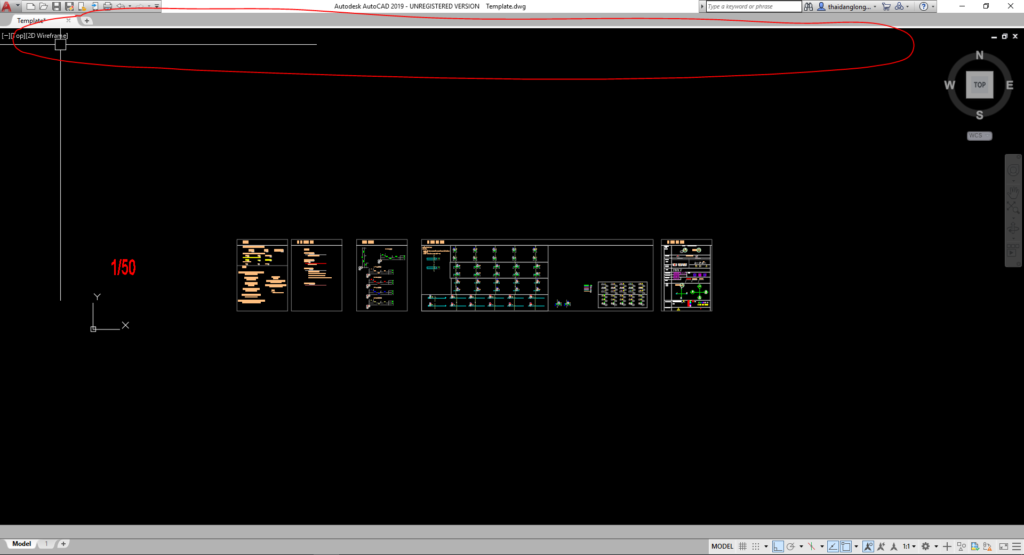
Bước 2: Các bạn gõ lệnh “MENUBAR”, chọn giá trị “1“.
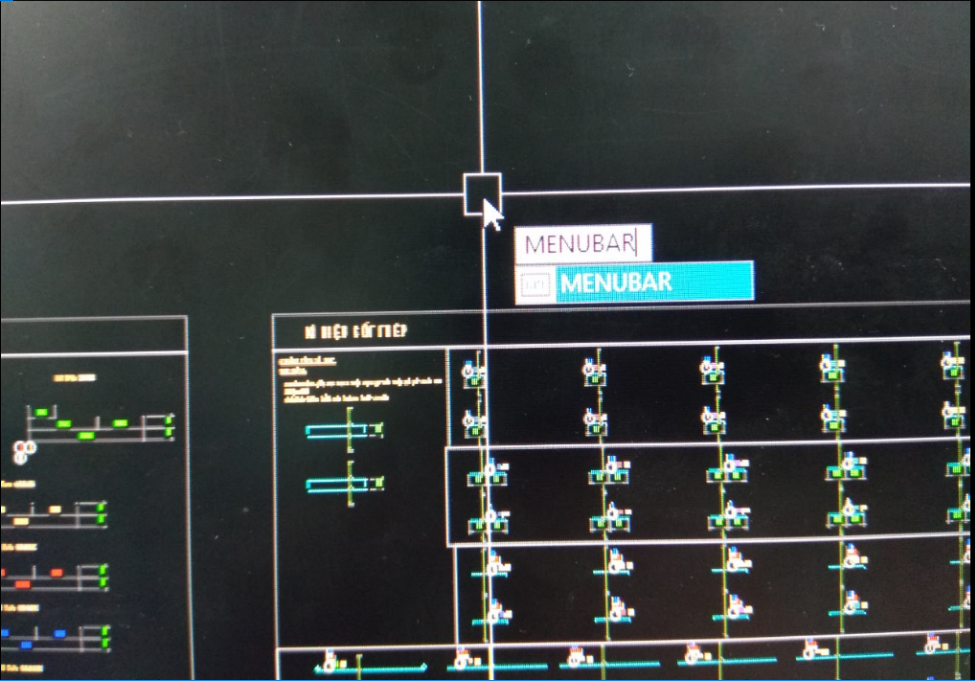

Sẽ được:
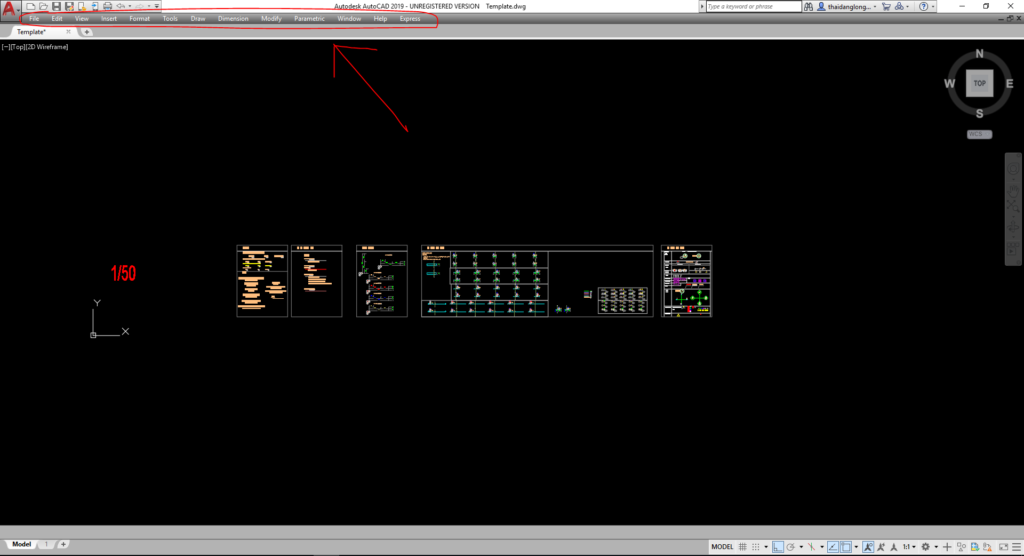
Lúc này, các bạn sẽ đi lôi những thứ cần thiết ra.
Bước 3: Trên thanh MENUBAR vừa xuất hiện. Kích vào Tools => Toolbars => AutoCAD
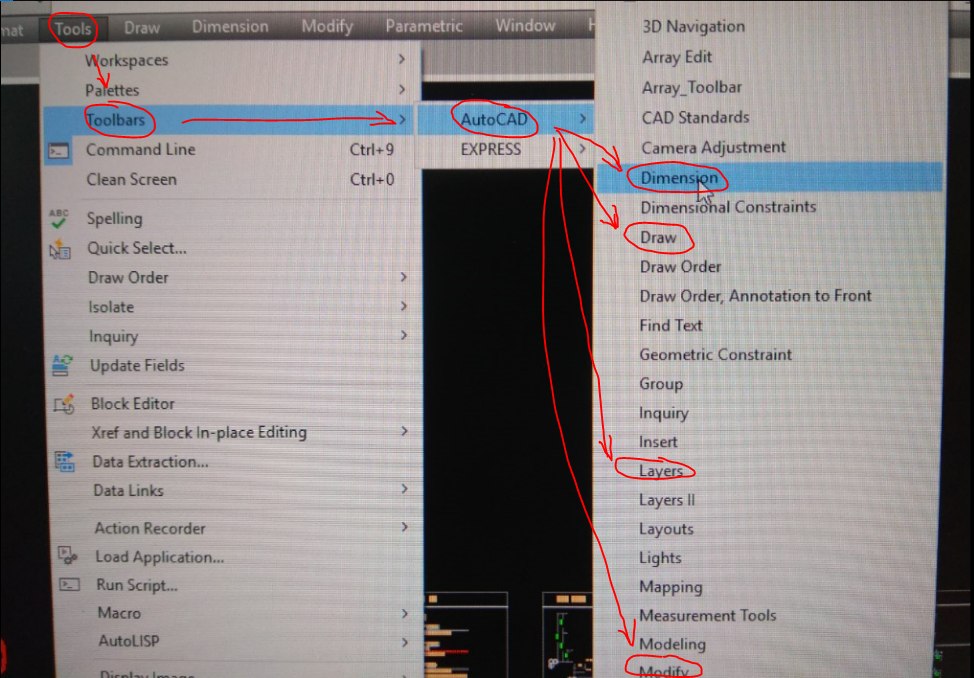
Mình thường hay chọn mấy phần hay dùng như: Dimension, Draw, Layers, Modify. Bạn nào cần nhiều hơn thì cứ thoải mái mà chọn thôi ạ.
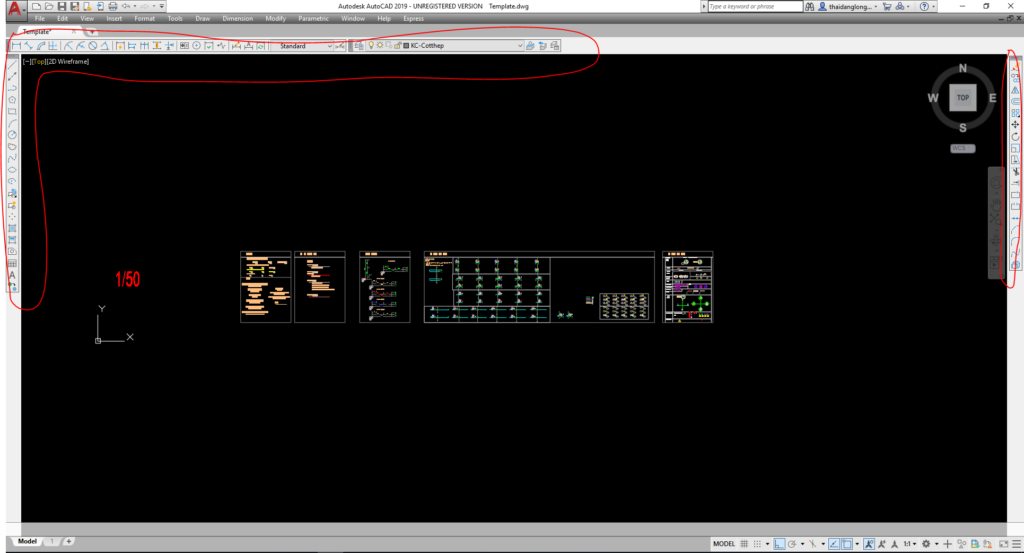
Như vậy là đã hoàn thành công cuộc Đổi giao diện AutoCad đời cao về AutoCad Classic. Chúc các bạn thành công hơn nữa với AutoCad.
Các bạn có thể xem thêm bài viết Lisp thống kê cốt thép trong AutoCad
